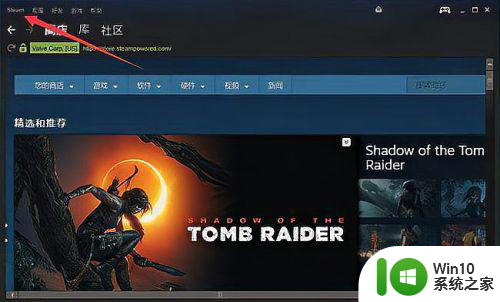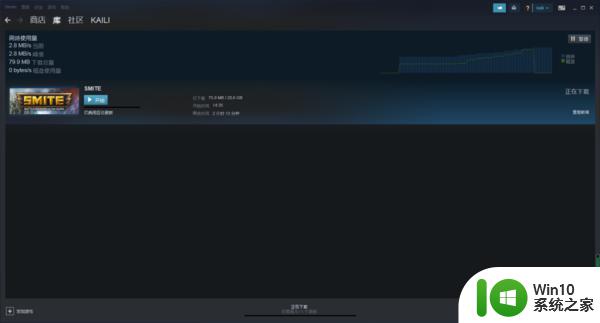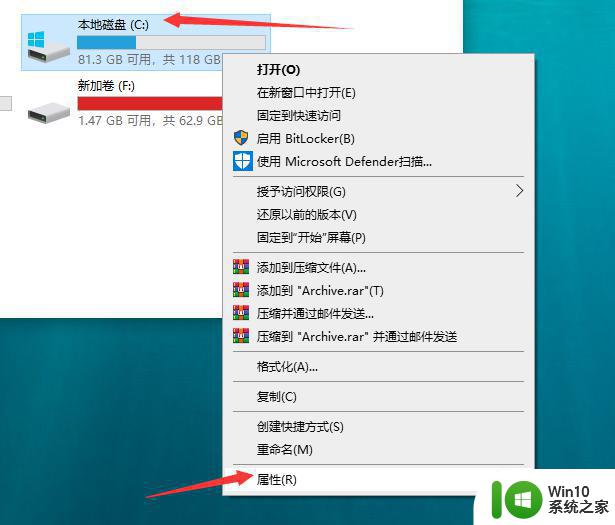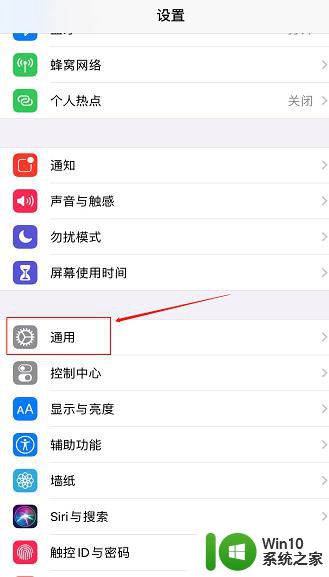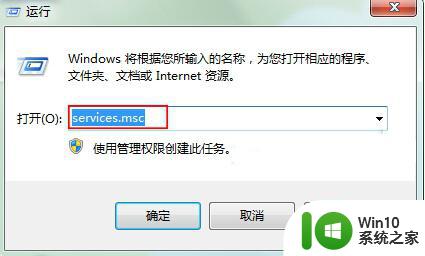为什么Microsoft store下载速度很慢 microsoft store下载慢怎么办
大家都知道win10系统中自带有microsoft store应用商店,我们可以在上面下载到很多应用,然而在下载的过程中,有时候会发现下载速度很慢的情况,这是怎么回事呢,microsoft store下载慢怎么办呢?带着大家的这个疑问,本文给大家讲述一下microsoft store下载慢的解决方法吧。
具体步骤如下:
1、在Windows10系统中,我们右键点击左下角的开始按钮,在弹出菜单中选择“设置”的菜单项。
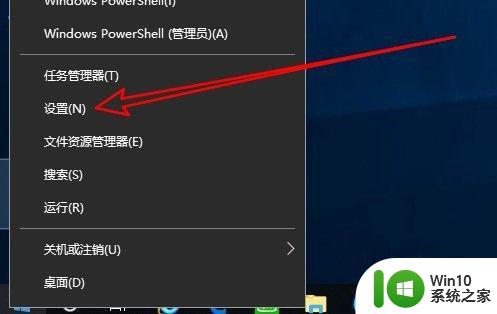
2、接下来就会打开Windows10的设置窗口,在窗口中我们点击“更新和安全”的图标。
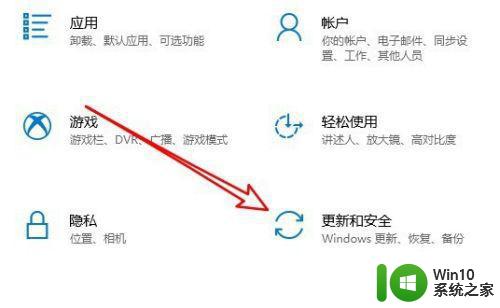
3、接下来在打开的窗口中,我们点击左侧边栏的“Windows更新”菜单项,在右侧窗口中找到“高级选项”的快捷链接。
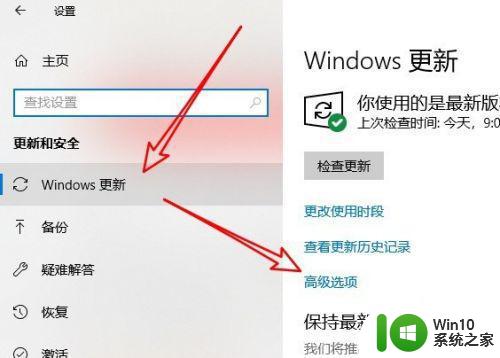
4、接下来在打开的Windows10高级选项窗口中,我们点击“传递优化”的快捷链接。
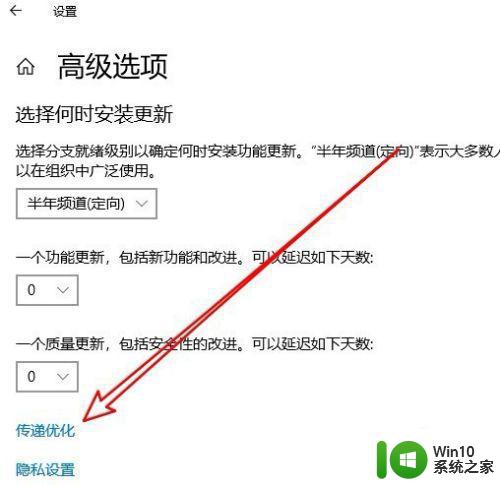
5、然后在打开的页面中,我们找到“允许从其他电脑下载”的设置项,把其下面的开关设置为开的状态。
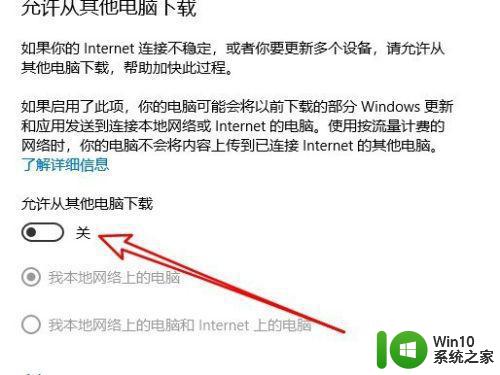
6、接下来我们再选中“我本地网络上的电脑和Internet上的电脑”选项。这样我们再在应用商店下载应用的时候,就会发现速度提升了不少。

上述给大家讲解的就是microsoft store下载慢的详细解决方法,如果你有遇到相同情况的话,不妨可以学习上面的方法步骤来进行解决吧。